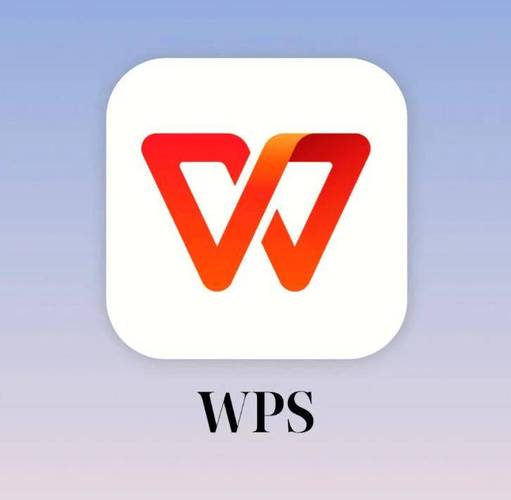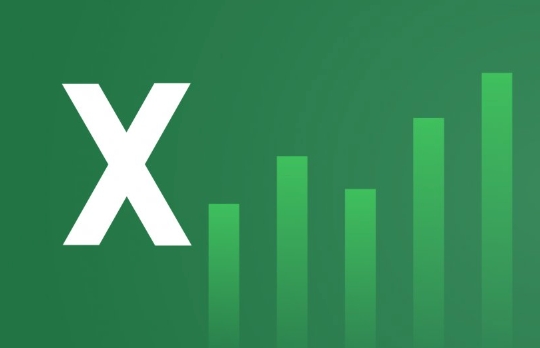Win10的内置GPU监控工具怎么用? 看懂这篇就够了
“纵有疾风来,人生不言弃”,这句话送给正在学习文章的朋友们,也希望在阅读本文《Win10的内置GPU监控工具怎么用? 看懂这篇就够了》后,能够真的帮助到大家。我也会在后续的文章中,陆续更新文章相关的技术文章,有好的建议欢迎大家在评论留言,非常感谢!
Windows 10 任务管理器内含强大的 GPU 监控工具,可精确追踪每个应用及系统整体的 GPU 使用情况,其数据精度超越多数第三方工具。
GPU 监控工具工作原理
这项 GPU 功能始于 Windows 10 秋季创意者更新 (版本 1709)。Windows 7、8 或更旧版 Windows 10 不支持此功能。
Windows 通过 WDDM (Windows 显示驱动程序模型) 的新功能,直接从 WDDM 图形内核中的 GPU 调度器 (VidSCH) 和视频内存管理器 (VidMm) 获取数据。无论应用使用 DirectX、OpenGL、Vulkan、OpenCL、CUDA、Mantle 或其他任何 API 访问 GPU,都能获得精确的数据。
因此,只有配备 WDDM 2.0 兼容 GPU 的系统才能在任务管理器中显示此信息。如未显示,则 GPU 可能使用旧版驱动程序。
运行 dxdiag (按 Win+R,输入 dxdiag,回车) 打开 DirectX 诊断工具,检查 WDDM 版本。在“显示”选项卡中查看“驱动程序”下的“驱动程序模型”。显示“WDDM 2.x”则兼容;显示“WDDM 1.x”则不兼容。
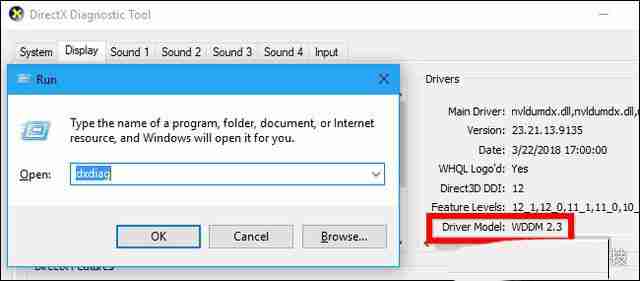
查看应用 GPU 使用情况
此信息默认隐藏于任务管理器中。右键单击任务栏空白处,选择“任务管理器”,或按 Ctrl+Shift+Esc 打开。
在标准视图中,点击底部“详细信息”。
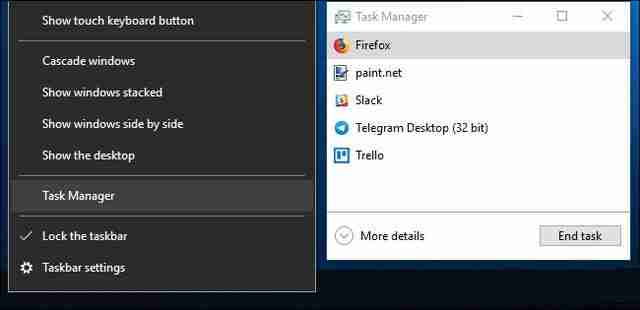
在“进程”选项卡中,右键单击任意列标题,启用“GPU”列,即可查看每个应用的 GPU 使用率百分比。
还可以启用“GPU 引擎”列,查看应用使用的 GPU 引擎。
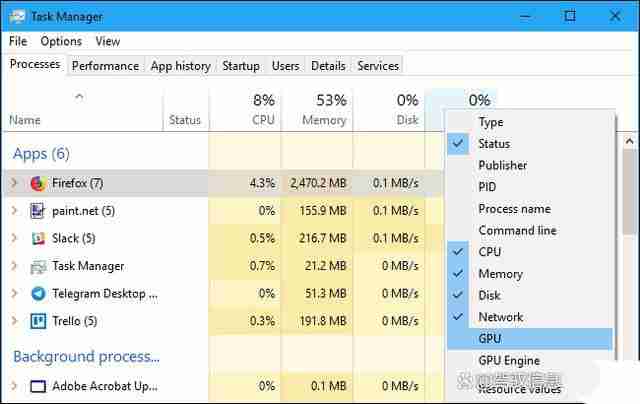
GPU 列顶部显示所有应用的总 GPU 使用率。点击 GPU 列可排序列表,查看 GPU 使用率最高的应用。
GPU 列显示的是所有引擎中的最高使用率。例如,若应用使用 50% 的 3D 引擎和 2% 的视频解码引擎,则 GPU 列显示 50%。
GPU 引擎列显示应用使用的物理 GPU 和引擎 (3D 引擎或视频解码引擎)。性能选项卡可查看特定数字对应的 GPU。
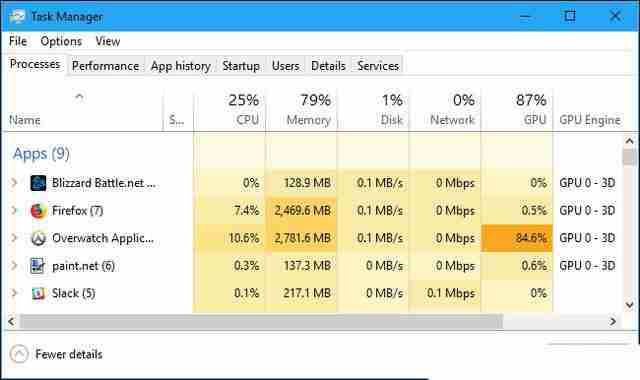
查看应用视频内存使用情况
查看应用视频内存使用情况,需切换到“详细信息”选项卡。右键单击任意列标题,选择“选择列”,启用“GPU”、“GPU 引擎”、“专用 GPU 内存”和“共享 GPU 内存”列。“GPU”和“GPU 引擎”列在“进程”选项卡中也有,但内存选项仅在“详细信息”选项卡中可用。
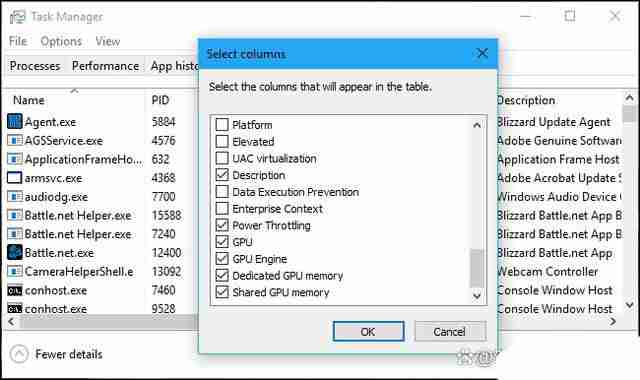
“专用 GPU 内存”列显示应用在 GPU 上使用的内存量。对于独立显卡,这是 VRAM;对于集成显卡,这是系统 RAM 中为显卡保留的部分。
“共享 GPU 内存”列显示应用使用的系统 RAM 量。
点击任意列可排序,查看资源使用量最高的应用。
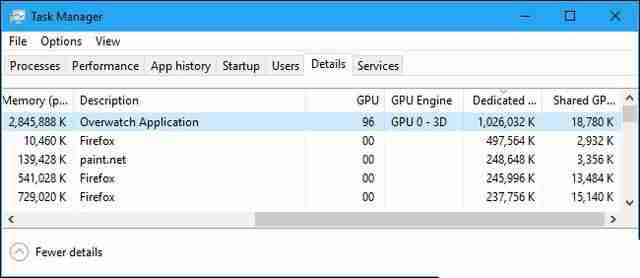
监控整体 GPU 资源使用情况
点击“性能”选项卡,找到“GPU”选项 (可能需要滚动)。多 GPU 系统会显示多个 GPU。
使用 NVIDIA SLI 或 AMD Crossfire 的系统,GPU 名称中会包含“Link#”。
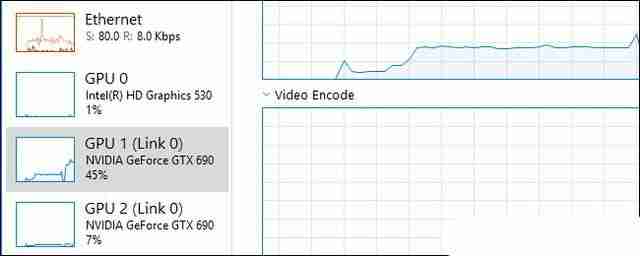
任务管理器实时显示 GPU 使用情况,默认显示四个最相关的引擎。点击图上方的名称可选择显示的引擎。
侧栏和窗口顶部显示 GPU 名称。
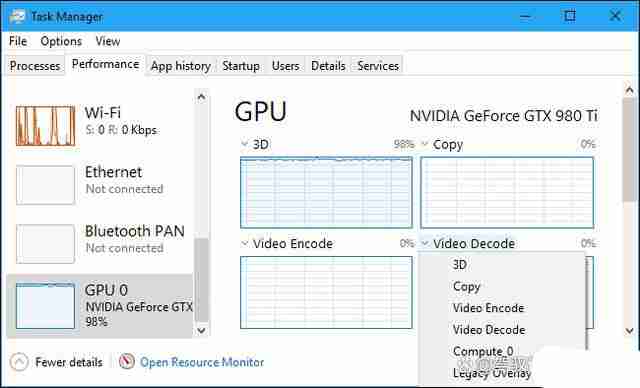
还可查看专用和共享 GPU 内存使用情况图表。
窗口底部显示驱动程序版本号、创建日期及 GPU 物理位置等信息。
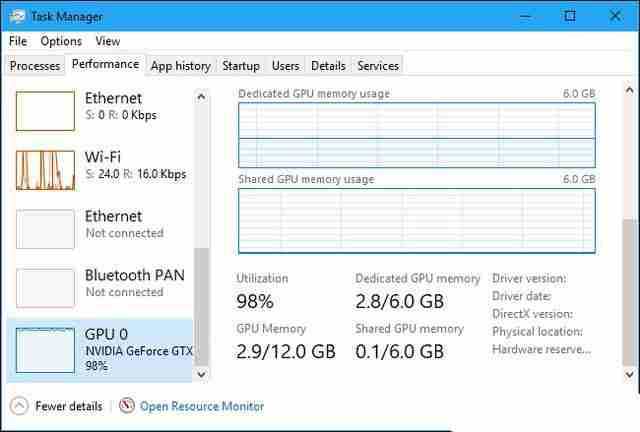
双击 GPU 视图或右键单击选择“图形摘要视图”可切换窗口大小。右键单击图表,选择“更改图表为 > 单个引擎”可仅查看单个 GPU 引擎图表。
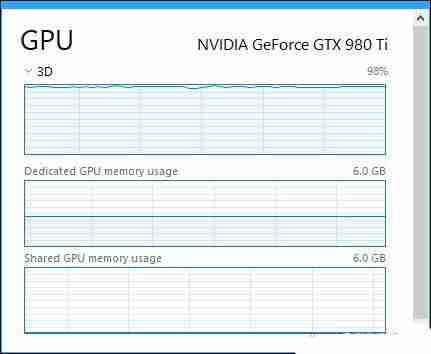
点击“选项 > 始终在顶部”可使窗口始终可见。双击 GPU 窗格可获得最小化浮动窗口。
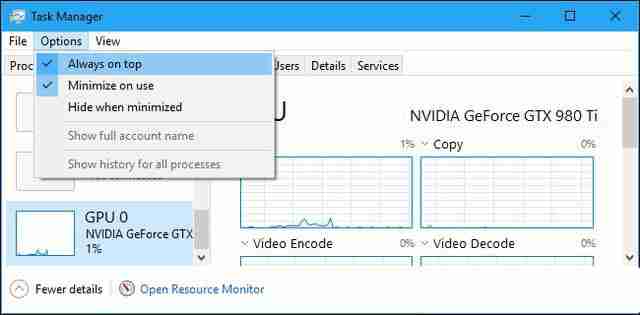
本篇关于《Win10的内置GPU监控工具怎么用? 看懂这篇就够了》的介绍就到此结束啦,但是学无止境,想要了解学习更多关于文章的相关知识,请关注golang学习网公众号!
 掌握对话AI的艺术:与Python的见解和实施
掌握对话AI的艺术:与Python的见解和实施
- 上一篇
- 掌握对话AI的艺术:与Python的见解和实施
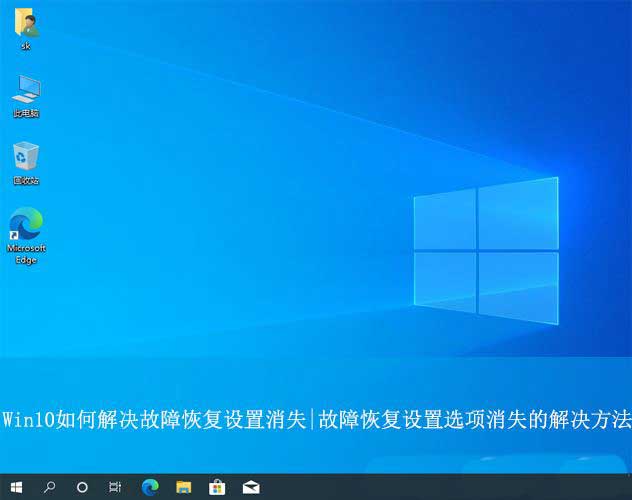
- 下一篇
- Win10恢复选项失踪? win10系统的故障修复界面找不到的解决办法
-

- 文章 · 软件教程 | 2分钟前 |
- 竖屏全屏设置方法及影响分析
- 220浏览 收藏
-

- 文章 · 软件教程 | 6分钟前 |
- 抖音私信表情收不到?这样解决很有效
- 291浏览 收藏
-
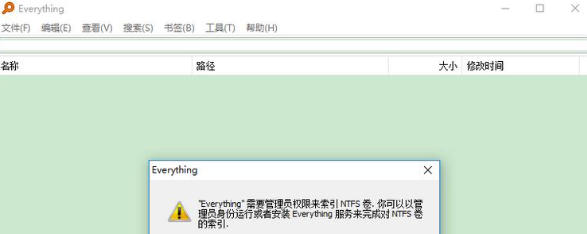
- 文章 · 软件教程 | 13分钟前 | 效率 自定义 快捷键设置 文件搜索 Everything
- EveryThing快捷键设置全攻略
- 301浏览 收藏
-

- 文章 · 软件教程 | 14分钟前 |
- 猫眼电影座位锁定查看教程
- 325浏览 收藏
-

- 文章 · 软件教程 | 20分钟前 |
- 重置TCP/IP协议的正确方法
- 146浏览 收藏
-
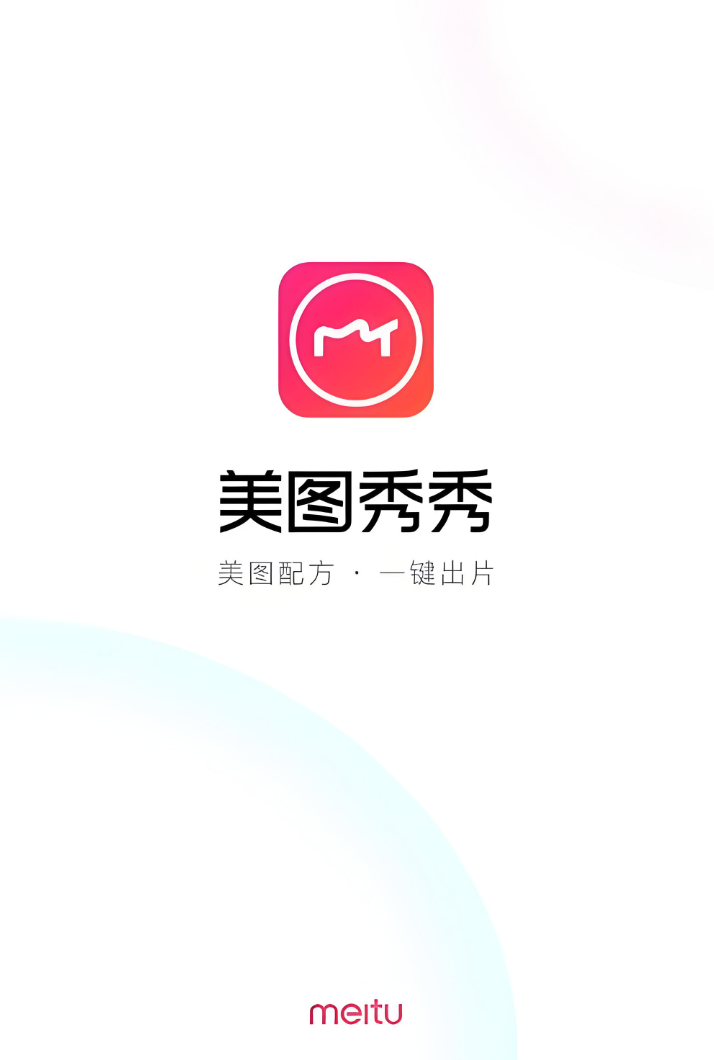
- 文章 · 软件教程 | 21分钟前 |
- 美图秀秀如何添加时间戳教程
- 366浏览 收藏
-

- 文章 · 软件教程 | 26分钟前 |
- 迅雷IE打不开?全面解决方法分享
- 176浏览 收藏
-

- 前端进阶之JavaScript设计模式
- 设计模式是开发人员在软件开发过程中面临一般问题时的解决方案,代表了最佳的实践。本课程的主打内容包括JS常见设计模式以及具体应用场景,打造一站式知识长龙服务,适合有JS基础的同学学习。
- 543次学习
-

- GO语言核心编程课程
- 本课程采用真实案例,全面具体可落地,从理论到实践,一步一步将GO核心编程技术、编程思想、底层实现融会贯通,使学习者贴近时代脉搏,做IT互联网时代的弄潮儿。
- 516次学习
-

- 简单聊聊mysql8与网络通信
- 如有问题加微信:Le-studyg;在课程中,我们将首先介绍MySQL8的新特性,包括性能优化、安全增强、新数据类型等,帮助学生快速熟悉MySQL8的最新功能。接着,我们将深入解析MySQL的网络通信机制,包括协议、连接管理、数据传输等,让
- 500次学习
-

- JavaScript正则表达式基础与实战
- 在任何一门编程语言中,正则表达式,都是一项重要的知识,它提供了高效的字符串匹配与捕获机制,可以极大的简化程序设计。
- 487次学习
-

- 从零制作响应式网站—Grid布局
- 本系列教程将展示从零制作一个假想的网络科技公司官网,分为导航,轮播,关于我们,成功案例,服务流程,团队介绍,数据部分,公司动态,底部信息等内容区块。网站整体采用CSSGrid布局,支持响应式,有流畅过渡和展现动画。
- 485次学习
-

- ChatExcel酷表
- ChatExcel酷表是由北京大学团队打造的Excel聊天机器人,用自然语言操控表格,简化数据处理,告别繁琐操作,提升工作效率!适用于学生、上班族及政府人员。
- 3211次使用
-

- Any绘本
- 探索Any绘本(anypicturebook.com/zh),一款开源免费的AI绘本创作工具,基于Google Gemini与Flux AI模型,让您轻松创作个性化绘本。适用于家庭、教育、创作等多种场景,零门槛,高自由度,技术透明,本地可控。
- 3425次使用
-

- 可赞AI
- 可赞AI,AI驱动的办公可视化智能工具,助您轻松实现文本与可视化元素高效转化。无论是智能文档生成、多格式文本解析,还是一键生成专业图表、脑图、知识卡片,可赞AI都能让信息处理更清晰高效。覆盖数据汇报、会议纪要、内容营销等全场景,大幅提升办公效率,降低专业门槛,是您提升工作效率的得力助手。
- 3454次使用
-

- 星月写作
- 星月写作是国内首款聚焦中文网络小说创作的AI辅助工具,解决网文作者从构思到变现的全流程痛点。AI扫榜、专属模板、全链路适配,助力新人快速上手,资深作者效率倍增。
- 4563次使用
-

- MagicLight
- MagicLight.ai是全球首款叙事驱动型AI动画视频创作平台,专注于解决从故事想法到完整动画的全流程痛点。它通过自研AI模型,保障角色、风格、场景高度一致性,让零动画经验者也能高效产出专业级叙事内容。广泛适用于独立创作者、动画工作室、教育机构及企业营销,助您轻松实现创意落地与商业化。
- 3832次使用
-
- pe系统下载好如何重装的具体教程
- 2023-05-01 501浏览
-
- qq游戏大厅怎么开启蓝钻提醒功能-qq游戏大厅开启蓝钻提醒功能教程
- 2023-04-29 501浏览
-
- 吉吉影音怎样播放网络视频 吉吉影音播放网络视频的操作步骤
- 2023-04-09 501浏览
-
- 腾讯会议怎么使用电脑音频 腾讯会议播放电脑音频的方法
- 2023-04-04 501浏览
-
- PPT制作图片滚动效果的简单方法
- 2023-04-26 501浏览